目前分類:AutoCAD小撇步 (19)
- Dec 11 Sun 2011 22:36
[練習]繪圖小技巧8
問題:置換圖塊範例.dwg
- Dec 08 Thu 2011 10:58
[練習]繪圖小技巧7
- Nov 15 Tue 2011 17:10
[練習]繪圖小技巧6
圖片:左邊為問題,右邊為解答
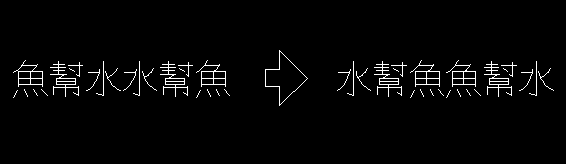
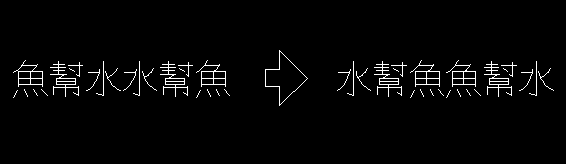
- Nov 10 Thu 2011 14:27
[練習]繪圖小技巧5
圖片:左邊為問題,右邊為解答
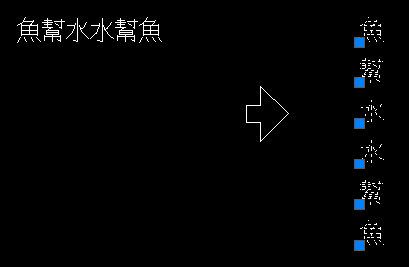
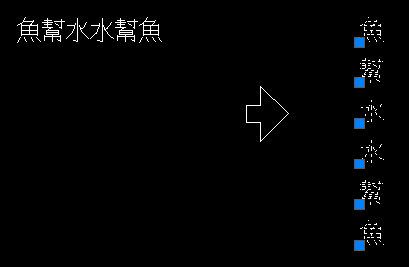
- Nov 09 Wed 2011 12:57
[練習]繪圖小技巧4
問題圖片:
- Nov 03 Thu 2011 11:58
[練習]繪圖小技巧3
問題圖片:
- Oct 24 Mon 2011 10:16
[練習]繪圖小技巧2
範例一:

- Oct 21 Fri 2011 17:19
[練習]繪圖小技巧1

請問你會使用什麼方法,完成圖片中的紅色圓物件呢!!方法有很多種,建議你可以先想想看喔~
- Aug 02 Thu 2007 10:40
AUTO CAD 2006 小撇步_矩形(RECTANGLE)指令
矩形(RECTANGLE)可以建立矩形造型的閉合聚合線。可指定長度、寬度、面積和旋轉參數。也可以控制矩形上角點的類型 - 圓角、倒角或直角。
而且多了[面積(A)/旋轉(R)]選項,面積(A)選項可以目前單位輸入矩形面積後建立矩形,旋轉(R)是可以指定旋轉角度或 [點選點(P)]來決定建立後的矩形角度,則不需再透過旋轉指令.
而且多了[面積(A)/旋轉(R)]選項,面積(A)選項可以目前單位輸入矩形面積後建立矩形,旋轉(R)是可以指定旋轉角度或 [點選點(P)]來決定建立後的矩形角度,則不需再透過旋轉指令.
- Aug 02 Thu 2007 10:40
AUTO CAD 2006 小撇步_圓角與倒角(FILLET 與 CHAMFER)指令
圓角與倒角增加了修剪(T)/多重(M)選項,修剪(T)控制圓角與倒角後是否修剪原始物件,也可使用多重(M)而無需重新啟動指令。
- Aug 02 Thu 2007 10:40
AUTO CAD 2006 小撇步_接合(JOIN)指令
可以將單獨的線段、圓、橢圓弧以及雲形線接合為單一物件。
在ㄧ個軸線上不相鄰的二個線段(或二個以上)都可使用接合(JOIN)指令,已有缺口的單一圓或橢圓弧可使用[閉合(L)]選項,回復成一個完整的圓或橢圓弧。
在ㄧ個軸線上不相鄰的二個線段(或二個以上)都可使用接合(JOIN)指令,已有缺口的單一圓或橢圓弧可使用[閉合(L)]選項,回復成一個完整的圓或橢圓弧。
- Aug 02 Thu 2007 10:39
AUTO CAD 2006 小撇步_剖面線(HATCH)指令
製作剖面線(HATCH)時可把邊界保留,還可指定製作剖面線原點,更加入了繪圖順序選項或新增邊界集.
編輯既有剖面線(HATCHEDIT)可作新增剖面線或移除剖面線,舊有剖面線可使用重新建立邊界.
編輯既有剖面線(HATCHEDIT)可作新增剖面線或移除剖面線,舊有剖面線可使用重新建立邊界.
- Aug 02 Thu 2007 10:39
AUTO CAD 2006 小撇步_修剪(TRIM)指令
修剪(TRIM)指令的選取邊界選項,選取物件除了碰選指定之邊界外,也提供了<全部選取>.新增[框選(C)]為預設值,就可直接框選物件做修剪動作(不需要輸入框選(C)).
- Aug 02 Thu 2007 10:39
AUTO CAD 2006 小撇步_延伸(EXTEND)指令
延伸(EXTEND)指令的選取邊界選項,選取物件除了碰選指定之邊界外,更提供了<全部選取>,但此選項在舊版就有了,不過很少人知道此選項的用法.也就是當下達完延伸指令時再按右鍵或空白鍵(enter)做<全部選取>選項,如此一來圖面所有物件都被做全部選取當成延伸邊界使用.
- Aug 02 Thu 2007 10:38
AUTO CAD 2006 小撇步_偏移複製(OFFSET)指令
偏移複製(OFFSET)指令現在指定偏移距離除了[通過(T)]選項外,更提供了[刪除(E)/圖層(L)]選項.
[刪除(E)]選項:可決定偏移後是否刪除來源物件?[是(Y)/否(N)],並且變更為預設值.
[刪除(E)]選項:可決定偏移後是否刪除來源物件?[是(Y)/否(N)],並且變更為預設值.
- Aug 02 Thu 2007 10:38
AUTO CAD 2006 小撇步_複製(COPY)指令
指令作用中無需加入多重(M)選項,因已將多重設定為內定值,當複製過程出錯時可經由復原(U)後在繼續執行複製指令!若要結束此指令,請按下 [Enter]。
- Aug 02 Thu 2007 10:37
AUTO CAD 2006 小撇步_快速鍵
快速鍵是啟動指令的按鍵與按鍵組合。 例如,您可以按下 [Ctrl]+[O] 來開啟檔案,按下 [Ctrl]+[S] 來儲存檔案,這樣與從「檔案」功能表中選擇「開啟」和「儲存」具有相同的結果。
以下常用的快速鍵:
以下常用的快速鍵:
- Aug 02 Thu 2007 10:37
AUTO CAD 2006 小撇步_鎖定工具列與視窗
一般的工具列及視窗有分固定或浮動,可由使用者自由切換鎖護工具列及視窗,系統變數為 LOCKUI ,可以開啟和關閉已鎖定的工具列和視窗.
- Aug 02 Thu 2007 10:36
AUTO CAD 2006 小撇步_綜合指令運
*輔助運用*
˙[Shift]鍵 + 滑鼠中間滾輪鍵 → 正交平移。
˙[Shift]鍵 + 滑鼠中間滾輪鍵 → 正交平移。



